이 기사에서는 Windows 10, 8 및 7에서 MSVCP120.DLL 파일 누락 오류를 수정하는 방법에 대해 설명합니다.
MSVCP120.DLL 파일 누락 오류는 무엇입니까?
MSVCP120.dll 오류는 MSVCP100.dll 파일, MSVCP140.dll 파일, VCRUNTIME140.dll 파일과 관련된 오류와 함께 Windows 10, Windows 8, Windows 7에서 가장 흔한 오류 중 하나입니다. 일반적으로 , 특정 프로그램, 애플리케이션, 게임 실행 시 팝업창 형태로 오류가 발생하며 “컴퓨터에 msvcp120.dll이 없기 때문에 프로그램을 시작할 수 없습니다. 이 문제를 해결하려면 프로그램을 다시 설치하십시오.”, “msvcp120.dll이 누락되어 프로그램을 시작할 수 없습니다.” 또는 “msvcp120.dll 파일을 찾을 수 없습니다.” MSVCP120.dll 누락 오류를 어떻게 고칠 수 있습니까? MSVCP120.dll 파일은 어디에 설치되어 있습니까? 아래를 참조하십시오.
Windows 10에서 MSVCP120.DLL 파일 누락 오류를 수정하는 방법은 무엇입니까?
Windows에 MSVCPCP120.DLL 설치
MSVCP120.dll 파일과 관련된 오류의 원인은 시스템이 Visual Studio용 Visual C++ 프로그램에 의존하는 라이브러리인 해당 라이브러리를 찾을 수 없기 때문에 일반적입니다.
프로그램 설치를 진행하기 전에 PC가 마운트하는 시스템 유형을 알아야 합니다. 이렇게 하려면 Windows 시작 아이콘을 마우스 오른쪽 버튼으로 클릭하고 시스템 옵션을 선택합니다. 시스템 유형 섹션에서 시스템이 실행되는 비트 수(32비트 또는 64비트)를 볼 수 있습니다.
다음 단계는 시스템 유형에 해당하는 Visual C++ 라이브러리 다운로드를 기반으로 합니다. 32비트 시스템의 경우 x86 파일을 다운로드해야 합니다. 64비트 시스템의 경우 x64 파일을 다운로드해야 합니다.
마지막으로 일반적인 프로세스에 따라 프로그램을 설치하고 변경 사항이 올바르게 적용되도록 컴퓨터를 다시 시작합니다.
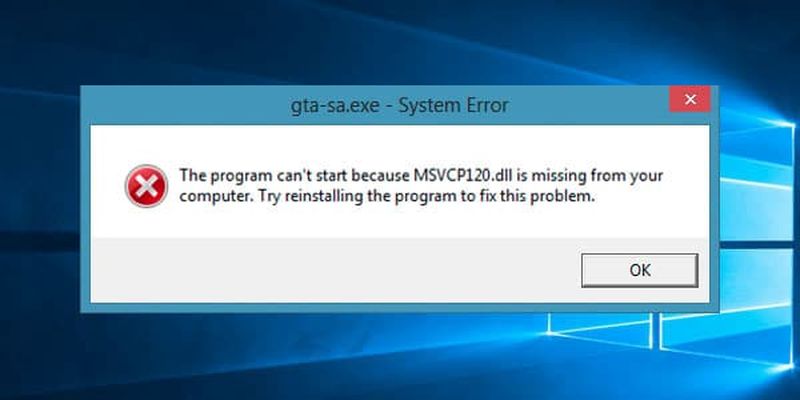
Windows에서 MSVCP120.DLL 파일을 어디에 설치합니까?
위의 방법이 작동하지 않으면 해당 시스템 및 프로그램 폴더에 MSVCP120.dll을 수동으로 설치해야 합니다.
- 32비트 시스템용 MSVCP120.dll 다운로드
- 64비트 시스템용 MSVCP120.dll 다운로드
시스템 유형에 해당하는 파일을 다운로드하면 바탕 화면에서 문제의 오류를 발생시키는 프로그램을 마우스 오른쪽 버튼으로 클릭하고 파일 위치 열기를 선택합니다. 다운로드한 파일의 압축을 풀고 포함된 폴더 안에 MSVCP120.dll 파일을 붙여넣기만 하면 됩니다. 이 같은 과정을 오작동하는 프로그램(Google Chrome, Spotify, PUBG Lite, uPlay 등)이 있는 만큼 반복해야 합니다.
Windows에서 오류가 다시 나타나지 않도록 하려면 다음 경로에서 찾을 수 있는 System32 폴더에 파일을 복사해야 합니다.
- C:WindowsSystem32.
위의 방법이 도움이 되지 않으면 오류 MSVCP120.DLL에 대한 솔루션이 누락되었습니다.
어떤 방법도 효과적이지 않은 경우 Windows 검색 창에 CMD라는 단어를 입력하고 마우스 오른쪽 버튼으로 클릭하여 액세스하는 Windows 10 명령 프롬프트에 의존하여 관리자 권한으로 프로그램을 실행할 수 있습니다.
명령 프롬프트에서 다음 명령을 입력합니다.
- sfc /scannow
손상된 파일을 찾아 복구하려고 시도하는 진단 도구를 자동으로 실행합니다. 또한 MSVCP120.dll 파일과 같이 실행에 필요한 시스템 파일을 추가합니다.
프로세스가 완료되면 변경 사항이 적용되도록 시스템을 다시 시작합니다.

